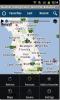Installige EC05 Froyo värskendus käsitsi seadmesse Sprint Samsung Epic 4G
Kuigi Samsung Epic 4G Froyo värskendus jõuab seadmetes OTA värskenduste kaudu järk-järgult lõpule järk-järgult ei saa kõik sellega rahu sõlmida, eriti mitte siis, kui kell on olemas käsitsi kasutatav meetod käsi. Selle on teinud võimalikuks Android Centrali foorumi liige Paul627g kes pole mitte ainult selle värskenduse värskendatava versiooni välja lasknud, vaid see tuleb ka juba ette juurides, vabastades teid seadme juurimise vajadusest, kui peaksite ootama Sprintilt OTA värskendust! Lisateavet EC05 värskendus ja kuidas seda oma seadmesse installida, loe edasi!

Et asi veelgi paremaks muuta, võib värskenduse leida kui a Pühkige versioon ja a Mitte pühkida versioon. Mitte pühkida versioon saab installida teie kasutatavasse Éclairi vanemasse versiooni või teie seadme mis tahes allkirjastamata või lekitatud Froyo versiooni. Jah, vilgub Mitte pühkida versioon ei pühi teie andmeid.
Kas olete piisavalt kuulnud? Saame teie Epic 4G värskendada!
Kohustustest loobumine: Järgige seda juhendit omal vastutusel. AddictiveTips ei vastuta, kui teie seade protsessi käigus kahjustatakse või telliskivi saab.
Värskendus: Kahjuks on püsivara allalaadimislingid katki ja me ei suutnud alternatiive leida. Kui sina tee, palun jagage meiega. Kui soovite installida piparkookide OS-i, mis käivitab Froyo, minge meie juhendi juurde piparkookide installimine Epic 4G-le.
Nõuded:
- ODIN on arvutisse installitud: Lae alla
- Samsung USB draiverid on installitud. Laadige alla USB-draiverid 32-bitine Windows | 64-bitine Windows.
EC05 Froyo värskendus Epic 4G jaoks, pühi versioon | Mitte pühkida versioon
Juhised:
- Alustamiseks ekstraheerige EC05x DXC.tar.rar faili valitud kausta ja leidke fail, EC05x_DXC.tar.md5.
- Kui see on tehtud, lülitage nüüd telefon välja.
- Nüüd peame telefoni laadima allalaadimisrežiimi. Tehke seda, hoides numbrit 1 klahvile ja vajutage Jõudu nuppu.
- Kui telefon on allalaadimisrežiimis, käivitage ODIN ja ühendage telefon USB-kaabli abil arvutiga. Peaksite ODIN-i kastis COM nägema kollast värvi, mis ütleb teile, et telefon on ühendatud.
- Nüüd klõpsake nuppu PDA kasti ODIN ja valige EC05x_DXC.tar.md5.
- Ainult veenduge Automaatne taaskäivitus on kontrollitud ja ei midagi muud.
- Kliki Alusta ja vilkuv protsess algab. Kui see on valmis, süttib COM-kast roheliselt ja näete teadet Pass. Telefon taaskäivitab end värskelt installitud Froyosse.
See selleks! See oli liiga lihtne, et oodata OTA värskenduse saabumist? Selle värskenduse ja lisaküsimuste kohta lisateabe saamiseks lugege jaotist foorumi lõim Android Centralis.
otsing
Viimased Postitused
Installige GreenMods MIUI Custom ROM seadmesse Samsung Galaxy 3
Samsung Galaxy 3 on keskmise astme Android-seade, mis ei suutnud te...
HandcentSMS iPhone'i jaoks: SMS-ide / sõnumite asendamine Cydia rakendus
Vaikimisi ei võimalda iOS palju kohandamist ja seetõttu on jailbrea...
Nüüd on saadaval iOS-i ja Android-i jaoks ametlik ilmateate maa-alune klient
Mõnedest kõige populaarsematest, usaldusväärsematest ja teedrajavat...